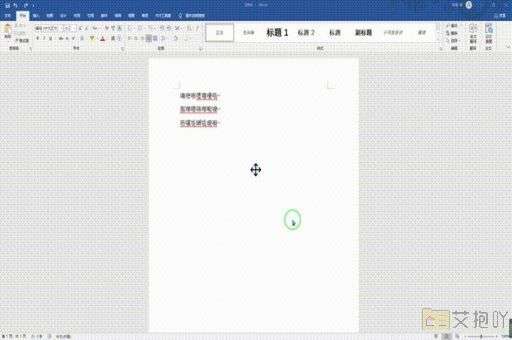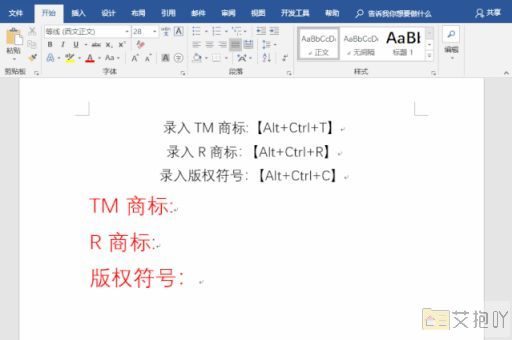word编号设置缩进技巧 调整段落编号样式和格式
在编辑word文档的过程中对于段落的设置可以让整个文本看起来比较有规律有特点,比如说对于段落的对齐、段落的间距等。同时给一些段落加上编号让顺序和内容有逻辑关系,因此这里就来说说word段落和编号的设置。
一、段落对齐方式设置
段落整齐排列的文档可以使人感觉赏心悦目。Word2016中提供了5种经常使用的对齐方式:居中对齐、左对齐、右对齐、两端对齐及分散对齐等。设置方式有两种;
a、以通过页面上方工具栏进行设置,从开始→段落中对齐方式按钮来选书;
b、单击开始→段落右下角的下拉箭头或者鼠标右键,选择段落选项对话框进行设置。找到缩进和间距选项下的常规选项组中的对齐方式,选择一种所需方式即可。
二、段落缩进设置
段落缩进有首行缩进、悬挂缩进段落左右边界缩进等三种方式常用的便是首行缩进2个字符。下面便以首行缩进2个字符来进行演按照上面所述的打开段落对话框,找到特殊格式选项卡,打开右面的下拉键,选择首行缩进并在右面的缩进值栏选择2字符即可。
三、段落间距及行距
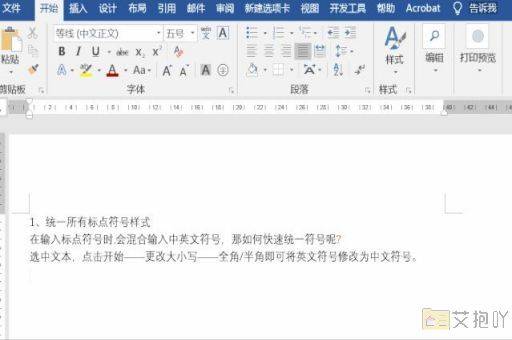
行距指紧邻的两行之间的间距,段落间距指的是紧邻的两个段落之间的距离,是以段落为单位计算间距。段落间距包括段前和段后间距,可以非常方便、自由地进行设置;
段落距离的设置和对齐方式一样,也有两种设置方法,而且这两种方法所使用的对话框是完全一样的。
a、通过页面上方工具栏进行设置
b、通过打开段落对话框进行设置。
四、编号设置
编号的设置非常简单方便,在页面上方的工具栏中的段落选项卡中即可进行设置。


 上一篇
上一篇